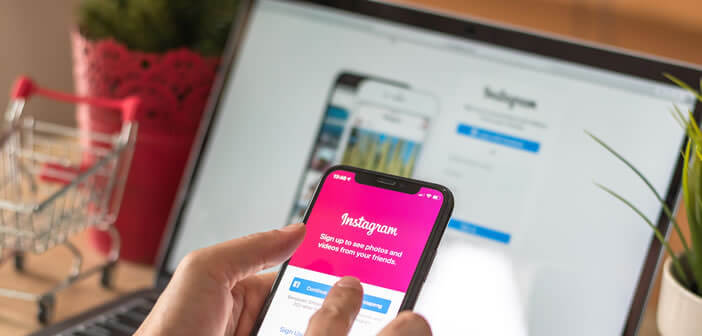لا يقدم إصدار الويب من Instagram حاليًا حلاً لنشر الصور من جهاز كمبيوتر. ومع ذلك ، من خلال تعديل معلمات معينة في متصفحك ، يمكنك بسهولة حل هذه المشكلة. في هذا الدليل خطوة بخطوة ، ستتعلم كيفية نشر الصور ومقاطع الفيديو من جهاز الكمبيوتر دون استخدام تطبيق Instagram.
لماذا تنشر الصور من جهاز كمبيوتر؟
غالبًا ما كان موقع Instagram بمثابة علاقة سيئة داخل مجموعة Facebook. تقتصر الميزات على عرض الصور ومقاطع الفيديو والقصص والتعليقات. وهذا كل شيء.
على سبيل المثال ، من المستحيل عرض الرسائل أو نشر الصور خارج التطبيق. وهذا لا يخلو من طرح بعض المشاكل ، خاصة عند إدارة حساب Instagram الخاص بإحدى الجمعيات أو عندما تريد نشر صورة مخزنة على القرص الصلب لجهاز الكمبيوتر الخاص بك.
كما تعلم بالفعل ، يستخدم الكثير من المؤثرين كاميرات SLR لصورهم على Instagram. ينتج هذا النوع من الكاميرا صورًا عالية الجودة مع تأثير بوكيه لطيف وخلفية ضبابية.
توفر الكاميرا إمكانيات أكبر بكثير من الهاتف الذكي: ضبط تلقائي للصورة أكثر كفاءة وقياس تعريض ضوئي أدق وشاشة قابلة للسحب مما يسهل التصوير. لسوء الحظ ، فإن نشر الصور الملتقطة بكاميرا DSLR على Instagram يتطلب من المستخدمين نقل صورهم من أجهزة الكمبيوتر الخاصة بهم إلى هاتف ذكي.
قم بتحميل صورة إلى Instagram من متصفح الويب
يتطلب تحرير صورك على جهاز كمبيوتر ثم مزامنتها مع هاتفك الذكي الكثير من الوقت والتنظيم. يجب عليك أولاً نسخها إلى خدمة تخزين عبر الإنترنت (سحابية) ثم تنزيلها على الهاتف ونشرها أخيرًا على Instagram .
لتجنب هذه المهمة الشاقة ، نكشف عن خدعة تسمح لك بنشر الصور على حساب Instagram الخاص بك مباشرة من جهاز الكمبيوتر الخاص بك دون المرور عبر التطبيق. لاحظ أن هذا الحل لا يتطلب أي معرفة بالكمبيوتر. سيمنعك هذا من حذف حساب Instagram الخاص بك .
- افتح موقع Instagram من Google Chrome https://www.instagram.com /
- انقر على زر الاتصال
- أدخل تفاصيل تسجيل الدخول الخاصة بك (رقم الهاتف واسم المستخدم وكلمة المرور)
- ضع مؤشر الماوس فوق منطقة فارغة
- انقر بزر الماوس الأيمن وحدد خيار الفحص
- ستظهر أدوات التطوير أسفل النافذة
- انقر على أيقونة الهاتف والجهاز اللوحي
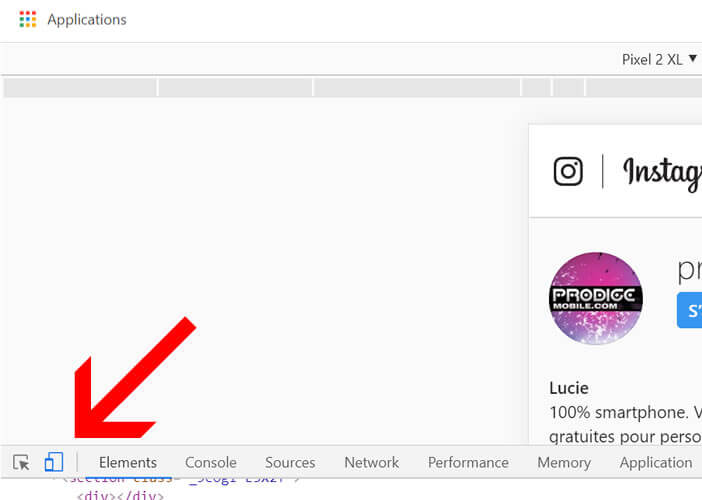
- قم بتحديث الصفحة
- يجب أن ترى أيقونة Post Photo تظهر أسفل الصفحة
- انقر فوقه وحدد الصورة في الشجرة لنشرها على Instagram
بمجرد الانتهاء من إرسال صورك ، ما عليك سوى النقر فوق رمز الهاتف الذكي للعثور على موقع Instagram في إصدار الكمبيوتر. ثم أغلق Chrome Inspector وقم بتسجيل الخروج من حساب Instagram الخاص بك. لاحظ أنه من الممكن حفظ صور Instagram من حساب آخر من هاتف ذكي .
قم بتنزيل الصور من متصفح Safari
يحتوي متصفح Safari من Apple على خيار لتعديل سلسلة الأحرف المرسلة إلى الخادم لتحديد الكمبيوتر (نظام التشغيل والاسم وإصدار المتصفح). ستتمكن من جعل Instagram يصدق أنك تتصفح من هاتف ذكي.
- قم بتشغيل متصفح Safari
- افتح التفضيلات ثم انقر فوق علامة التبويب خيارات متقدمة
- حدد المربع إظهار قائمة المطور في شريط القوائم
- افتح علامة تبويب جديدة
- انقر فوق توسيع ثم وكيل المستخدم
- حدد في القائمة الخيار بعنوان Safari – iOS xx – iPhone (xx: الموافق لرقم إصدار نظام التشغيل الخاص بك)
- انتقل إلى موقع Instagram
- تسجيل الدخول إلى حسابك
- اضغط على أيقونة + ثم اختر صورة مخزنة على جهاز الكمبيوتر الخاص بك
- بمجرد استيراد الصورة ، حدد مرشحًا ، وأدخل وصفًا وانقر فوق الزر نشر
ثم لا تنس إعادة User-agent إلى الوضع الافتراضي. ليس من الجيد زيارة المواقع في نسخة الهاتف المحمول من الكمبيوتر.